Locais do servidor
Locais do servidor
Locais do servidor
Locais do servidor
Locais do servidor
Locais do servidor
Locais do servidor
Locais do servidor
Locais do servidor
Locais do servidor
Locais do servidor
Locais do servidor
Locais do servidor
Locais do servidor
Locais do servidor
Locais do servidor
Você vai comprar hospedagem? Bem, então saiba que você quase certamente terá que usar o cPanel para gerenciar seu espaço na web e além.

Neste artigo / guia de hoje vamos explicar primeiro o que é cPanel e depois também veremos todos os recursos que este poderoso painel de controle oferece a você.
Antes de começar o guia, saiba que as principais empresas de hospedagem utilizam o cPanel para permitir que você administre uma hospedagem com total autonomia, digamos que seja uma espécie de padrão. Depois, há outras empresas que não usam este painel de controle.
Saiba que também existem versões diferentes do cPanel, que depende da empresa onde você adquiriu o alojamento. Não se preocupe, entretanto, pois este guia irá ajudá-lo.
O que é cPanel e para que serve
O cPanel nada mais é do que um painel de controle que permite gerenciar com total autonomia o serviço de hospedagem que você vai adquirir ou já adquiriu.
Existem diferentes versões do cPanel, mas são todas muito semelhantes entre si.
No cPanel, você geralmente encontrará estas seções:
Ferramentas WordPress
Domínios
Enviar
arquivos
Bancos de dados
Gerenciador de backups
Instaladores de automóveis
Ferramentas de melhoria do site
Estatísticas de visitantes
Segurança
Para acessar o cPanel, recomendamos que você verifique sua caixa de entrada, pois a empresa de hospedagem com certeza terá enviado os dados para acessá-lo.
No entanto, normalmente, você só precisa fazer o login no site de hospedagem e, uma vez lá dentro, verá que definitivamente haverá um botão que o levará ao cPanel.
Explique todas as seções do cPanel
Ferramentas para WordPress
Nesta primeira seção do cPanel, você encontrará todas as ferramentas que permitem gerenciar melhor suas instalações do WordPress. Como você provavelmente sabe, você pode ter vários sites em sua hospedagem se tiver adquirido um plano que permita isso. Aqui, por meio desta seção, você pode ir para gerenciar todas as suas instalações.
Em detalhes nesta seção, você encontrará:
Instalador WordPress: permite que você instale a plataforma WordPress com alguns cliques do mouse. É a maneira mais rápida de instalar a plataforma WordPress em seu site.
Atualização automática WP: permite que você atualize o WordPress automaticamente e também todos os plug-ins instalados, você decide. Claro, você também pode desabilitar as atualizações automáticas por completo para que possa atualizar seus componentes manualmente sempre que quiser.
WordPress Toolkit: com este aplicativo, você pode gerenciar todas as instalações do WordPress, por exemplo, você pode:
Redefina a senha do administrador
Faça login no painel de controle
Mova o site de um domínio para outro
Configure um certificado SSL
Exclua completamente a instalação
SuperCacher: Esta é uma opção disponível apenas se você comprá-lo no site específico que o fornece. Este recurso permite que você acelere bastante os tempos de carregamento do seu site. É uma função proprietária desenvolvida pelos engenheiros desta empresa.
Se você precisar instalar o WordPress em seu domínio, poderá fazê-lo usando os aplicativos que encontrar nesta primeira seção do cPanel. Posicionei-o como antes no topo, pois esta é a primeira seção que você normalmente usa quando abre o cPanel.
Gestão de domínios da web
A segunda seção do cPanel permite que você gerencie tudo relacionado aos domínios que você comprou. Vamos ver especificamente para que servem esses aplicativos individuais:
Subdomínios: Ou seja, este aplicativo permitirá que você crie e gerencie todos os subdomínios que desejar em seus sites.
Addon Domains: se você precisar comprar um domínio adicional (talvez de outro site que seja diferente do host que você usa), será necessário adicioná-lo por meio deste aplicativo para poder conectá-lo ao seu host.
Domínios estacionados: este item é usado para "estacionar" seus domínios. Os domínios "estacionados" não têm conteúdo real dentro e geralmente são usados para hospedar anúncios de vários tipos.
Redireciona: com esta aplicação, você pode redirecionar seus usuários de uma página para outra de sua escolha ou você pode decidir fazer um redirecionamento completo de seu domínio. Ou seja, se o seu domínio for www.yoursite.it por exemplo, a partir daqui você pode redirecionar os usuários que tentam acessar esse site.
Transferência de Domínio: permite que você transfira um domínio que adquiriu de outra empresa para levá-lo ao local onde adquiriu seu serviço de hospedagem. Por exemplo: se você adquiriu a hospedagem no SiteGround e o domínio no GoDaddy, a partir daqui você pode solicitar a transferência do site do GoDaddy para o SiteGround para ter a hospedagem e o domínio em um só lugar.
Registrar Novo Domínio: usado simplesmente para registrar um novo domínio.
Proteção de ID de domínio: a partir daqui pode adquirir um serviço adicional que lhe permite ocultar os seus dados pessoais para não os mostrar a quem utiliza o serviço whois.net, por exemplo, para verificar quem é o proprietário do domínio.
Gerente de Domínio: Isso permite que você veja todos os domínios que está usando em seu serviço de hospedagem.
Editor de zona DNS simples / avançado: permite adicionar registros aos seus domínios (função para usuários muito avançados).
Através da secção "Domínios" que encontra dentro do cPanel para gerir tudo o que diz respeito aos domínios que possui.
Gestão de caixas de e-mail
Esta seção do cPanel, como você pode imaginar, permite que você gerencie tudo relacionado às suas caixas de e-mail. Por exemplo, a partir daqui, você pode ir para criar suas próprias caixas de correio personalizadas usando o nome do seu domínio ou pode ir para configurar um sistema de encaminhamento automático para mensagens recebidas.
As aplicações nesta seção do cPanel são:
Contas de e-mail: você pode criar novas contas de e-mail e gerenciar as que já possui.
Correio eletrónico: Este aplicativo permite que você leia seus e-mails diretamente de seu navegador da web, sem ter que configurar nenhum software externo.
Spam Assassin: é um filtro anti-spam extra, ou melhor, é um filtro que filtra todos os seus e-mails "recebidos" e decide quais devem ser bloqueados e quais não. Claro, este é um filtro muito preciso, ele não bloqueará e-mails normais para você.
Forwarders: Este recurso muito útil permite que você envie uma cópia dos e-mails que chegam em sua caixa de entrada. Na prática, você pode configurar o sistema de forma que ele envie um e-mail tanto na caixa postal principal quanto na secundária.
Serviços de auto resposta: permite que você defina uma mensagem automática a ser enviada a todos os usuários assim que receber um e-mail deles. Um recurso útil se você estiver de férias e não quiser verificar sua caixa de entrada. Por exemplo, você pode avisar o remetente que não está disponível no momento, mas que responderá o mais rápido possível.
Endereço padrão: a partir daqui, você pode configurar qual caixa de correio deseja definir como padrão para que se alguém lhe enviar um e-mail para o endereço errado (mas que sempre contém seu nome de domínio), ele ainda chegue em sua caixa de correio. por padrão.
Filtro de nível de conta: Permite adicionar um filtro à sua caixa de correio principal.
Filtro de nivelamento de usuário: permite que você adicione um filtro a todas as outras caixas de correio.
Importar endereços / encaminhadores: você pode importar as caixas de e-mail que você tem em uma planilha de excel .csv ou em um arquivo .xml. Pode ser útil se você precisar importar as caixas de correio que usou antes em outra hospedagem.
Autenticação do email: você pode adicionar filtros adicionais às suas caixas de correio que permitirão que você se proteja melhor contra spam.
Freqüentemente, você usará esta seção do cPanel para criar e gerenciar suas caixas de correio. Se quiser configurar um programa externo para gerir os seus emails em vez de entrar sempre no cPanel, pode fazê-lo simplesmente clicando na aplicação "Contas de Email", depois em "Mais" e em "Configurar Cliente de Email".
Nessa página, o sistema fornecerá todas as informações de que você precisa para configurar seu programa.
Gerenciamento de arquivos em sua hospedagem
Esta é uma das seções mais importantes sobre cPanel.
Isto porque graças a esta secção poderá gerir todos os ficheiros que se encontram no seu espaço de alojamento. Você pode adicionar, editar e excluir todos os arquivos que desejar.
Nesta seção, você encontrará as funções:
Gerenciador de arquivos- um poderoso painel de controle que permite gerenciar todo o seu espaço de hospedagem. Lembro a você que seus arquivos estão dentro da pasta & ldquo; public_html & ldquo; pasta.
Gerenciador de arquivos legado: Esta é basicamente a versão antiga do Gerenciador de Arquivos. Sempre aconselho usar o aplicativo anterior porque é muito mais intuitivo e também permite fazer muito mais coisas.
Uso de espaço em disco: nesta página, você pode ver quanto espaço da web está usando atualmente e também onde os arquivos maiores estão localizados para que, se não precisar mais deles, você possa excluí-los para liberar espaço em seu servidor.
Contas FTP: a partir daqui, você pode criar novas contas FTP, talvez para outras pessoas que precisam ser capazes de gerenciar seu espaço de hospedagem, mas não querem dar-lhes acesso a todo o servidor. Nesta seção, você também encontrará os dados para poder conectar sua conta FTP a um software externo como FileZilla, por exemplo, que permite administrar todo o seu espaço web sem ter que entrar no cPanel todas as vezes.
Controle de sessão FTP: você pode controlar as sessões que estão ativas no momento. Se você vir usuários indesejados que estão conectados ao seu espaço web, com este aplicativo você pode bloquear o acesso a todo o servidor.
FTP anônimo: você pode decidir se deseja habilitar o acesso anônimo ao seu espaço web ou não. Esta opção pode ser útil, por exemplo, se você quiser dar acesso público apenas a uma pasta em seu site, para que os usuários possam acessá-la para fazer download de arquivos.
Tutoriais de FTP: um guia detalhado, neste caso, criado que permite a você entender melhor todas as características que você pode encontrar nesta seção do cPanel.
Para gerenciar todos os seus arquivos, no entanto, você pode usar um software externo, pois isso permite que você gerencie tudo remotamente sem ter que se conectar ao cPanel todas as vezes.
Criação e gerenciamento de bancos de dados MySQL
A página & ldquo; Bancos de dados & rdquo; seção que você encontra no cPanel permite que você gerencie todos os seus bancos de dados MySQL e PostgreSQL de uma forma muito simples e independente.
Se você também vai usar a plataforma WordPress para a construção do seu site, como você bem sabe, deve necessariamente criar um banco de dados MySQL para que possa conectá-lo à sua instalação do WordPress. Aqui, você pode criar o banco de dados a partir desta seção do cPanel.
Os aplicativos que você encontra nesta seção são:
Bancos de dados MySQL: permite que você crie bancos de dados e usuários manualmente. Este recurso é usado por usuários um pouco mais experientes.
Assistente de banco de dados MySQL: Este aplicativo fantástico permite criar usuários e bancos de dados por meio de um assistente simples! Mesmo que você não seja uma pessoa muito técnica, poderá criar seu primeiro banco de dados sem muita dificuldade.
phpMyAdmin: A aplicação que permite entrar em todas as bases de dados para modificar as suas várias tabelas e opções.
MySQL remoto: usado para permitir que servidores web externos se conectem aos seus bancos de dados (função muito avançada).
Bancos de dados PostgreSQL: permite que você crie bancos de dados e usuários manualmente.
Assistente de banco de dados PostgreSQL: permite que você crie usuários e bancos de dados através de um assistente simples!
phpPgAdmin: a aplicação que permite inserir bases de dados para modificar suas tabelas.
Se você precisa instalar o WordPress em seu espaço de hospedagem, primeiro crie um banco de dados MySQL que é necessário para o bom funcionamento desta plataforma.
Faça backup e restaure seu site
Esta é uma ótima seção que você encontra dentro do seu cPanel! Sim, porque graças à seção "Backup" você pode fazer backups completos de todo o seu site com alguns cliques do mouse. Da mesma forma, você pode restaurar esse backup caso algo dê errado com a atualização do seu site.
Na verdade, se você não sabe antes de fazer qualquer tipo de atualização, você tem que ir e criar um backup de segurança, então se as coisas não correrem como deveriam, você sempre pode restaurar a versão totalmente funcional do site.
Nesta seção você encontrará:
Criar backup: Isso permite que você crie um backup completo do seu site.
Restaurar backup: para restaurar seu site com base no último backup que você fez.
A partir daqui você pode ir configurar os backups manualmente, mas existem algumas empresas que já fazem automaticamente o backup completo do seu site!
Se você ainda precisa comprar seu espaço de hospedagem, lembre-se disso porque fazer um backup recente do seu site automaticamente é uma coisa muito conveniente.
Instale seu CMS com 1 clique
Qual CMS (Content Management System) você deseja instalar no seu site? Se você deseja instalar o WordPress, Joomla, Drop, Prestashop ou outro, graças ao "Softaculous"programa você pode instalar sua plataforma favorita com alguns cliques do mouse.
Com este software, você também não precisa se preocupar em criar o banco de dados MySQL manualmente porque o sistema cuidará disso para você!
Os aplicativos que você encontra nesta seção do cPanel são relativos, pois o que mais importa é o Softaculous como dissemos. Na verdade, se você pressionar vários aplicativos, como Joomla, WordPress, etc., verá que o sistema sempre o levará para o mesmo software.
Digamos que eles coloquem esses aplicativos nos & ldquo; Autoinstaladores & rdquo; seção do cPanel porque são os CMS mais usados e instalados no mundo. Em qualquer caso, se quiser também pode instalar outras plataformas, basta abrir o Softaculous e irá encontrar-se perante centenas de plataformas gratuitas prontas para serem instaladas em poucos passos!
Softaculous tem sido um grande sucesso entre os usuários justamente porque permite que você coloque seu blog online em poucos minutos. Então, é claro, você terá que percorrer todo o caminho para personalizá-lo, mas, entretanto, este pequeno programa já lhe poupou muito tempo precioso.
Acelere o site
A seção "Site Improvement Tools" do cPanel fornece ferramentas úteis para acelerar o seu site o máximo possível. Os aplicativos que você encontrará dentro, também aqui, variam muito dependendo do hosting que você adquiriu.
Controle quem visita seu site
Chegamos agora a outra seção do cPanel que será de grande ajuda para você no futuro. Poder verificar todas as estatísticas relacionadas ao seu site.
Não só no que diz respeito a quem realmente visita o site, mas através da seção "Estatísticas do visitante" você também pode ver as estatísticas das contas de FTP e o status geral de sua conta.
Esta seção oferece:
Últimos Visitantes: Este item significa "Últimos visitantes", portanto, como você pode adivinhar, este aplicativo permite que você veja as últimas visitas que recebeu ao seu site. Você pode ver o IP, a página visitada, quando eles visitaram, etc.
Largura de banda: aqui você pode ver quanta "largura de banda" foi usada em seu site. Resumindo, quando um visitante passa pelo seu site, ele realmente baixa conteúdo para poder visualizá-lo no navegador. Aqui você pode ver quantos recursos foram usados nas últimas 24 horas, na última semana e durante todo o ano corrente.
Webalizer: uma ferramenta que permite controlar quantas visitas seu site está recebendo. Meu conselho, entretanto, é que você usará o Google Analytics para fazer isso, pois ele é muito mais poderoso e preciso.
Webalizer FTP: igual à funcionalidade anterior mas em vez de verificar quantas visitas o seu site recebe, esta aplicação permite ver as estatísticas de quem acede ao seu alojamento via FTP.
Logs de acesso brutos: a partir daqui você pode ver quem visitou seu site através de uma folha de texto simples e, portanto, sem ver nenhum gráfico. Acho que você nunca usará este aplicativo.
Log de Erros: Este é um arquivo de texto que contém todos os erros que foram gerados no servidor de hospedagem que você está usando.
Awstats: é outro aplicativo semelhante ao & ldquo; Webalizer & rdquo; que permite controlar quantas visitas você recebe em seu site.
Estatísticas da conta: Isso permite que você veja quais scripts foram executados mais no último mês. Este é um aplicativo útil que só é usado se você estiver tendo problemas para carregar o site.
Pode-se sugerir que você use o Google Analytics, que é muito melhor.
Torne seu site mais seguro
A última seção útil que encontramos no cPanel é aquela relacionada à segurança do seu site. Aqui, também, os aplicativos que você verá variam de acordo com a hospedagem que você comprou ou vai comprar.
Os aplicativos disponíveis são:
Diretórios de proteção por senha: recurso muito útil que permite proteger uma pasta de sua escolha, passando a protegê-la com uma senha. Desta forma, você pode tornar suas pastas privadas e não mais acessíveis ao público.
Gerenciador de negação de IP: Permite que você bloqueie o acesso total ao seu site em determinados endereços IP ou grupo de endereços.
Gerenciador SSL / TLS: com este aplicativo, você pode gerenciar seus certificados SSL ou TLS.
Proteção Hotlink: A função interessante que permite bloquear o acesso público a certos arquivos que você carregou em seu servidor. Em outras palavras, se uma pessoa tentar acessar www.yoursite.it/images.jpg, você pode bloquear esse arquivo e redirecionar o usuário para outro URL de sua escolha.
Vamos criptografar: permite que você gere automaticamente um certificado para identificar seu site como "seguro" para navegadores da web.
Verificação de segurança do local: Esta é uma ferramenta automática que verifica se o seu site é seguro ou não.
Nesta seção do cPanel, portanto, você pode encontrar vários aplicativos úteis que permitem proteger ainda mais o seu site e os arquivos que estão presentes no seu espaço web.
Claro, a maioria delas não são ferramentas indispensáveis, mas ainda podem ajudá-lo.
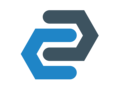
 Alemanha
Alemanha
 Países Baixos
Países Baixos

 Estados Unidos
Estados Unidos





 França
França
 Espanha
Espanha

 Georgia
Georgia

 México
México


 Polônia
Polônia
 Austrália
Austrália
 Reino Unido
Reino Unido
 Egito
Egito
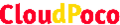


 Costa Rica
Costa Rica



 Grécia
Grécia
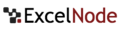

 Lituânia
Lituânia
 Cingapura
Cingapura

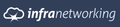
 Indonésia
Indonésia
 Irlanda
Irlanda
 Uruguai
Uruguai